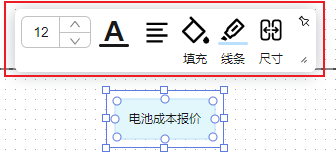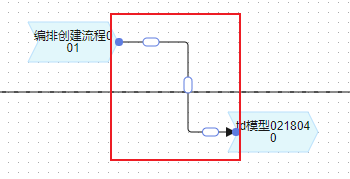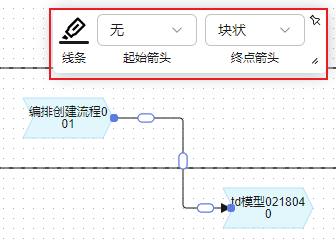创建流程模型
流程模型是对一系列相关流程的描述,使流程按照特定的规则和顺序进行,从而实现特定的业务目标。创建流程模型包含流程模型的基本信息、流程编排和版本信息。
前提条件
- 需拥有流程设计师角色,角色权限请参考DMAP数小二用户角色与权限说明。
- 已创建流程类或流程组,具体请参考通过DMAP数小二创建流程。
创建流程模型
- 进入DMAP数小二实例控制台界面。
- 进入新增流程模型页面。
- 选择“流程管理 > 流程设计 > 流程架构视角/业务单元视角”,在目录中选择一个流程组或者流程类,在界面右侧“流程模型”页签,单击“新增”,进入新增流程模型页面。
- 选择“流程管理 > 流程设计 > 新建资产 > 新建流程模型”,进入新增流程模型页面。
- 配置流程模型的基本信息、流程编排、版本信息,参数说明如表1所示。
表1 流程模型参数说明 区域
参数
说明
基本信息
流程名称
流程的名称。
同一流程类下流程名称不允许重复。
流程架构
单击选择流程架构,创建的流程模型即可与选择的流程架构关联。
流程Owner
流程架构中配置流程Owner后,选择的流程架构配置的流程Owner即可在此展示。
流程文件
单击后在弹框中选择一个或多个流程文件。
如在弹框中无流程文件,单击“添加”,新增流程文件,详细操作请参考创建流程文件。
流程目的
描述此流程想要达到的目标或取得的结果。
流程概述
对业务流程的简要描述。
流程输入BI
单击选择一个或者多个BI,将其关联为该流程的输入BI。
如此处无BI,在“选择BI”弹框中单击“添加”,新增BI,详细操作请参考创建BI。
流程输出BI
单击选择一个或者多个BI,将其关联为该流程的输出BI。
如此处无BI,在“选择BI”弹框中单击“添加”,新增BI,详细操作请参考创建BI。
上游流程
无需填写,在流程编排中设置了上下游后,此处会自动获取流程编排中的上游流程。
下游流程
无需填写,在流程编排中设置了上下游后,此处会自动获取流程编排中的下游流程。
流程指标
单击“添加流程指标”,在弹框中选择指标。
如在弹框中无指标,单击“添加”,新增指标,详细操作请参考创建指标。
工作周期(SLA)
输入流程指标对应的工作周期,明确流程指标标准、质量等。
流程编排
新建流程
- 如未创建流程图,单击“新建流程”按钮,跳转到流程图绘制页面,具体请参考新建流程编排。
- 如已创建流程图需修改,单击“编辑流程”重新修改流程。
裁剪说明
流程图的裁剪说明,对流程步骤等进行尺寸调整或内容裁剪,以适应流程图的设计需求。
补充说明
流程图的补充说明。
版本信息
版本
流程的版本编号,以00.00格式写入。
有效期
选择流程模型的有效期。
拟制人
输入用户名或用户姓名查询并选择流程拟制人,下拉框选项为访问DMAP数小二实例的成员。
修订记录
流程的修订原因及主要修改点。
- 流程模型信息配置完成后,单击“保存草稿”或“提交发布”。
- 单击“保存草稿”,流程模型以草稿状态展示。
- 单击“提交发布”,进入发布审批电子流页面,具体请参考通过DMAP数小二发布流程资产。
新建流程编排
- 在新增流程模型页面,在流程编排区域单击“新建流程”。
- 在流程图绘制页面,左侧展示流程架构以及通用符号,右侧展示流程画布。
在初次创建流程图时在流程画布中系统已默认绘制流程接口,用于展示流程中的开始事件以及结束事件,用户可自定义选择与设置。图1 新建流程
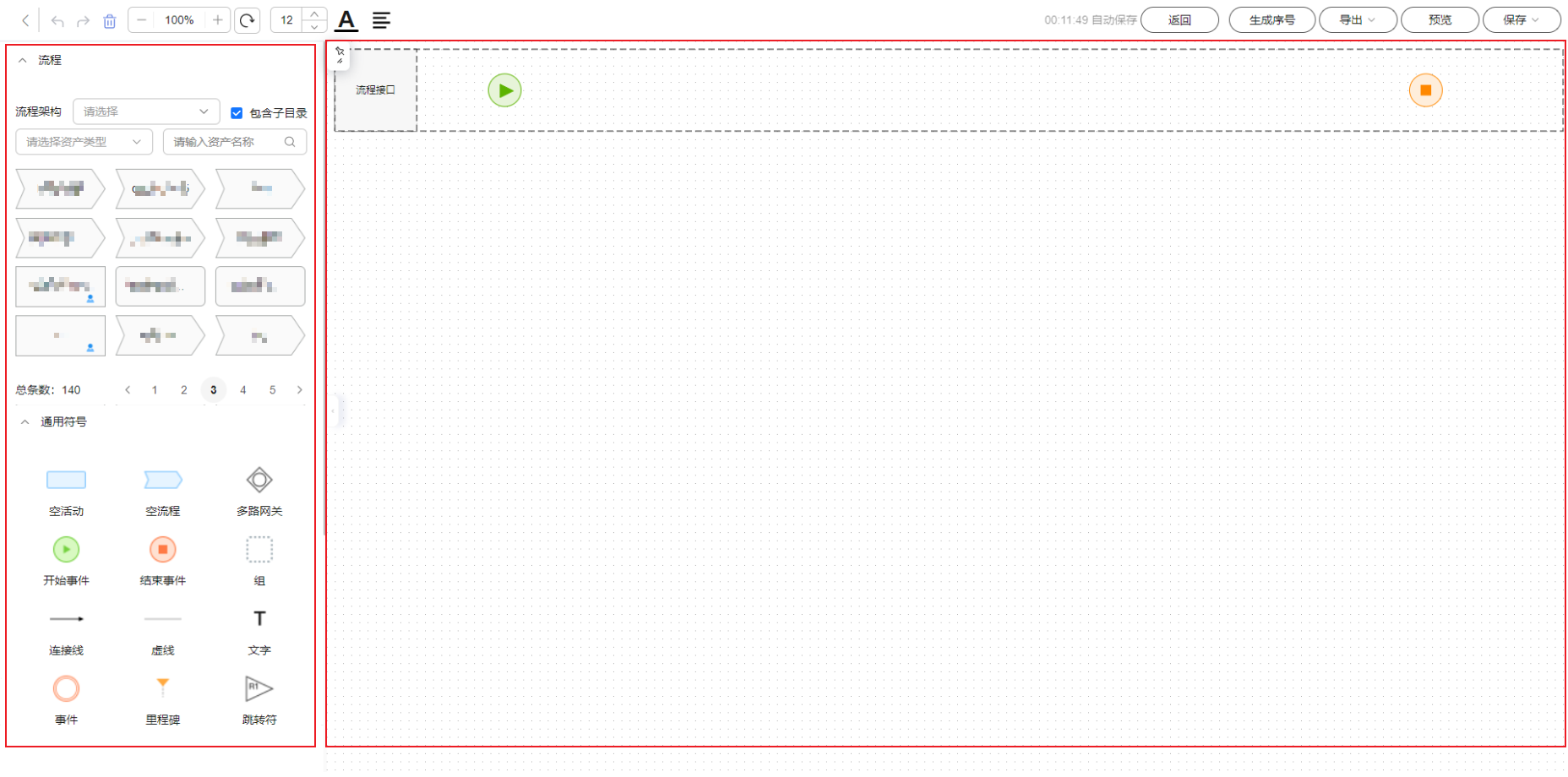
- 根据需求将流程模型、活动、通用符号等拖入至画布中,用来完善流程图中的每个步骤的执行顺序和条件判断。
在左侧流程架构中选择角色时,将角色拖入至画布中可以绘制多条泳道图,或将绑定责任角色的流程架构资产拖入至画布中也可绘制多条泳道图。
关于通用符号说明请参考通用符号说明。
- 右键单击画布中的流程架构资产,查看流程资产详情。
- 如图2单击画布中的元素,设置文本的大小、颜色、位置以及元素的填充颜色、线条颜色和尺寸。
- 创建元素间的连接。
- 根据需求,参考3至6步骤,设计添加多个流程图的步骤。
- 流程图设计完成后,可根据需求返回、预览或保存。
- 返回:单击“返回”,如系统已自动保存(系统每隔15分钟会自动执行保存的操作),返回后可查看已创建的流程图,如未自动保存,返回后已设置的内容清空。
- 生成序号:为活动生成序号,单击后即可在流程图活动元素上生成序号,系统自动生成序号的规则是:按照活动符号在图中的位置,优先从左到右,其次从上到下的排列逻辑。
图6 生成序号
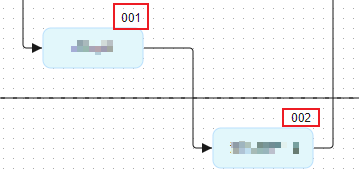
- 导出:导出分为两种,分别为“导出为PNG”和“导出为SVG”,选择后导出。
- 预览:单击“预览”,在线预览已设计好的流程图。
- 保存:单击“保存”,当前已设计的流程图保存成功。
通用符号说明
|
符号 |
说明 |
|---|---|
|
|
拖动到流程图上,双击后创建新活动,创建活动详情请参考创建活动。 |
|
|
拖动到流程图上,双击后创建新流程,创建流程详情请参考创建流程模型。 |
|
|
用于表达当一个活动结束后出现两种以上的路径进入下一个活动。如果这些路径是有入口条件的,则必须在连接线上或者用中间事件来注明条件;否则意味着所有路径都须进行。 |
|
|
用于表达流程起点,即:触发流程第一个活动的开始事件,每个流程必须有至少一个开始事件,流程视图可以不绘制开始事件。 将“开始事件”拖动至流程图上,双击可编辑事件内容。 |
|
|
用于表达流程终点,即:流程最后一个活动所产生的结束事件。每个流程必须有至少一个结束事件。流程视图可以不绘制结束事件。 将“结束事件”拖动至流程图上,双击可编辑事件内容。 |
|
|
用于对流程图中的元素进行分类,帮助流程图更加清晰易读。 |
|
|
表示信息流。连接流程、活动、事件、网关、跳转符时必须使用连接线。 双击可调节线条粗细、颜色等。 |
|
|
用于流程图中分割、连接线复制表达。 双击可调节线条粗细、颜色等。 |
|
|
可在流程图上任意添加文字备注。 将“文字”拖动至流程图上,双击可编辑文字内容。 |
|
|
表示一个活动的结果状态并将触发另一个活动发生。常用于连接端到端流程或触发调用子流程,或连接前后活动。也常与网关符号一起使用来表达业务规则。 将“事件”拖动至流程图上,双击可编辑事件内容。 |
|
|
用于在流程图上划分阶段,帮助理解流程图。 将“里程碑”拖动至流程图上,双击可编辑里程碑内容。 |
|
|
用于连接图中两个距离较远的对象。 |
|
|
在流程图上添加链接并进行命名。 |
|
|
流程接口用于明确责任边界和数据传递规则。 将“流程接口”拖动至流程图上添加流程泳道,双击可编辑流程接口内容。 |
|
|
连接各个步骤的核心元素,用于明确流程的方向和执行路径。 |